Cómo configurar una conexión LAN inalámbrica
Antes de realizar los ajustes de red
Cuando su enrutador de LAN inalámbrica (punto de acceso) es compatible con Wi-Fi Protected Setup (WPS), puede hacer fácilmente los ajustes de red con el botón WPS.
De lo contrario, tendrá que seleccionar o ingresar la siguiente información. Verifique la siguiente información de antemano.
- El nombre de red (SSID) (*1) del enrutador de LAN inalámbrica/punto de acceso
- La clave de seguridad (contraseña) (*2) para la red
*1 SSID (Identificador de red) es un nombre que identifica un punto de acceso en particular.
*2 Esta información debe estar disponible en una etiqueta en su enrutador de LAN inalámbrica/punto de acceso, en el manual de instrucciones, a través de la persona que configuró su red inalámbrica, o en la información proporcionada por su proveedor de servicios de Internet.
- Seleccione [Setup] - [Network Settings] en el menú de inicio.
- Seleccione [Internet Settings].
- Seleccione [Configuración inalámbrica].
- Seleccione [Wi-Fi Protected Setup (WPS)].
- Seleccione [Comenzar].
- Presione el botón WPS en el punto de acceso.
El receptor comienza a conectarse a la red.
Una vez que finaliza la configuración de la red, se enciende el indicador [
 ] en el panel de visualización.
] en el panel de visualización.
Si selecciona el nombre de red (SSID) que usted quiere
Seleccione el nombre de red (SSID) que quiere en el paso 4, introduzca la clave de seguridad (o contraseña) utilizando el teclado en pantalla, y después seleccione [Introducir] para confirmar la clave de seguridad. El receptor comienza a conectarse a la red. Para obtener más detalles, consulte los mensajes que aparecen en la pantalla del televisor.
Cuando introduzca manualmente una dirección IP fija
Seleccione [Añada una dirección nueva] - [Registro manual] en el paso 4, después siga las instrucciones en pantalla.
Si utiliza un código (WPS) PIN
Seleccione [Añada una dirección nueva] - [(WPS) Método PIN] en el paso 4, después siga las instrucciones en pantalla.
Sugerencia
- Consulte [Network Connection Status] cuando compruebe el estado de conexión de la red.